怎么用硬盘重装系统
准备工作
| 项目 | 详情 |
|---|---|
| 备份重要数据 | 将电脑中重要的文件、照片、视频等数据备份到移动硬盘、U盘或云存储中,以免重装系统时数据丢失。 |
| 下载系统镜像 | 从微软官方网站或其他正规渠道下载Windows系统镜像文件(ISO格式),确保下载的镜像文件完整且未损坏。 |
| 准备硬盘安装工具 | 可以使用如NT6 HDD Installer等硬盘安装工具,将其下载并解压到非系统盘的根目录下。 |
制作硬盘安装环境
- 解压系统镜像:使用解压软件(如WinRAR、7-Zip等)将下载好的系统镜像文件解压到非系统盘的根目录下,例如解压到D盘根目录,得到一个包含多个文件和文件夹的系统安装文件目录。
- 运行硬盘安装工具:双击运行之前下载并解压好的硬盘安装工具(如NT6 HDD Installer),在弹出的窗口中选择解压好的系统安装文件所在的磁盘分区,然后点击“安装”按钮。
- 选择安装模式:根据提示选择安装模式,一般有“模式1”和“模式2”可选,如果电脑是UEFI启动模式,建议选择“模式2”;如果是传统的BIOS启动模式,则选择“模式1”。
- 设置引导分区:工具会自动搜索电脑上的硬盘分区,选择要安装系统的分区作为引导分区,通常是C盘,确认无误后,点击“开始安装”按钮。
安装系统
- 重启电脑:安装工具会提示重启电脑,按照提示重启电脑后,系统会自动进入安装界面。
- 选择安装选项:在安装界面中,选择“自定义:仅安装Windows(高级)”选项,进入分区选择页面。
- 分区与格式化:如果需要重新分区,可以删除原有的分区(注意提前备份好数据),然后根据需要创建新的分区,创建好分区后,选择要安装系统的分区,点击“格式化”按钮对分区进行格式化,文件系统一般选择NTFS格式。
- 开始安装:选择好分区并格式化后,点击“下一步”按钮,系统开始安装,安装过程中会复制文件、展开文件、安装驱动程序等,这个过程可能需要一些时间,具体时间根据电脑配置和系统版本而定。
- 设置系统:在安装过程中,系统会要求设置一些基本信息,如用户名、密码、时区、网络设置等,按照提示进行设置即可。
- 完成安装:系统安装完成后,会自动重启电脑,重启后,进入系统设置界面,根据个人喜好进行一些个性化的设置,如显示分辨率、主题等,设置完成后,就可以正常使用新安装的系统了。
后续操作
- 安装驱动程序:新安装的系统可能缺少一些硬件驱动程序,如显卡驱动、声卡驱动、网卡驱动等,可以通过电脑制造商的官方网站下载对应的驱动程序,然后进行安装,也可以使用驱动精灵等第三方驱动管理软件自动检测并安装驱动程序。
- 更新系统:安装完成后,及时更新系统,以获取最新的安全补丁和功能更新,可以通过Windows Update自动更新系统,也可以手动下载更新包进行更新。
FAQs
问题1:用硬盘重装系统时,为什么会出现无法引导的情况? 解答:可能是硬盘安装工具没有正确设置引导分区,或者系统镜像文件损坏,解决方法是重新运行硬盘安装工具,检查引导分区设置是否正确,或者重新下载系统镜像文件并再次进行安装。
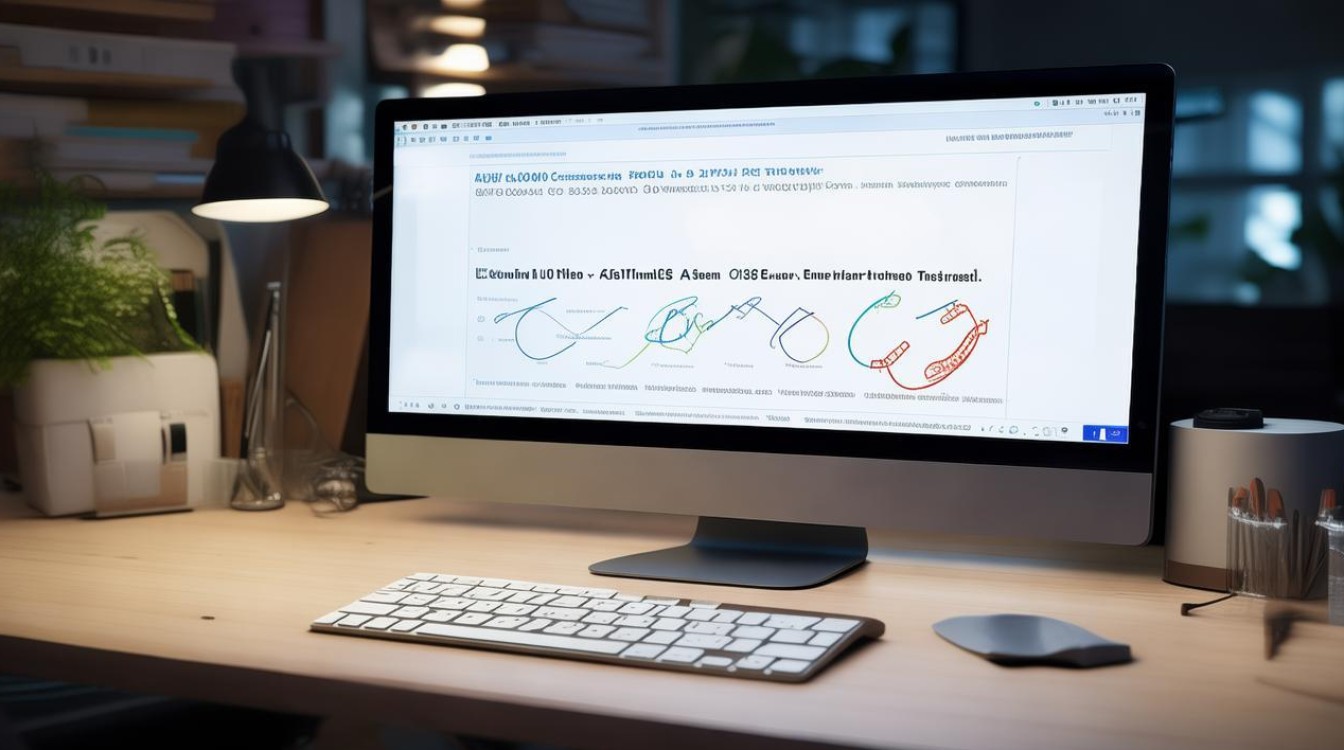
问题2:重装系统后,原来的软件还能使用吗? 解答:一般情况下,重装系统后,原来安装在系统盘中的软件会被清除,需要重新安装,但如果是绿色软件,且其安装目录不在系统盘中,那么在重装系统后可能仍然可以正常使用。

版权声明:本文由 芯智百科 发布,如需转载请注明出处。







 冀ICP备2021017634号-12
冀ICP备2021017634号-12
 冀公网安备13062802000114号
冀公网安备13062802000114号